Несколько скрытых игр от Google. Играть гугл хром
Несколько скрытых игр от Google
Google добавляет в свои продукты некоторые мелочи, которые чтобы заметить нужно сильно постараться. В сегодняшней статье рассмотрим несколько вариантов запуска игр и некоторые трюки в продуктах Google, которые скрыты от глаз пользователя.
Играть когда отсутствует интернет Google Chrome
Возможно Ваш провайдер проводит технические работы, или Вы забыли заплатить за интернет и вместо нужной страницы в Google Chrome вы видите картинку "Нет подключения к Интернету"

Вы сразу закрываете браузер? А обращали ли вы внимание на динозавра? Нажмите пробел и перед вами будет простенькая игра, управляя стрелками вы сможете прогуляться динозавром по пустыне 🙂

Pac Man
Видели фильм Пиксели? Где геймеры сражаются с инопланетянами, и одна из игр в которой идет борьба называется Pac Man. Так вот, чтобы попробовать себя в этой игре, не нужно скачивать какое-то приложение - достаточно в поисковике Google ввести Google Pacman и нажать Enter.

Нажмите на найденный результат и в этом же окне начнется игра, вы сможете управляя стрелочками собирать точки и бегать от непонятных существ 🙂

Шарик и доска
Многие из вас играли в игру, где нужно управлять доской внизу экрана и отбивать шарик, который рушит всё вверху и одно пытается упасть... Да, можно скачать данную игру и играть, а можно воспользоваться свободной минутой и в поиске ввести Atari breakout, после чего нажать на "Изображения". Начнется игра, где вы с помощью стрелок будете управлять доской и отбивать шарик.

Пасьянс (Solitaire)
Еще один простой способ сыграть в знакомую игру - в поисковой строке Google введите Solitaire и нажмите Enter. Результатом будет знакомый вам пасьянс, просто нажмите на "Нажмите чтобы играть"

Выберите уровень сложности

Один сотрудник в нашем офисе очень часто сидит за компьютером с серьезным лицом, все думают, что он усердно трудится и вправду, если взглянуть на его экран можно увидеть, что он играет в пасьянс 🙂 
Крестики и нолики
Кто из вас не играл в крестики нолики? Ранее правда мы использовали лист бумаги, сейчас же все и всё делают за компьютером... Если в строке поиска Google ввести Tic-Tac-Toe и нажать Enter, то перед вами откроется игра крестики нолики. Где вы сможете играть в знакомую игру как с компьютером, так и с другом. Также вы сможете выбрать уровень сложности.

Скрытая игра Android
У каждой версии Android есть свой скрытый значок, а за значком скрывается игра и вряд ли вы их случайно нашли. Чтобы найти данный значок и игру - нужно зайти в настройки телефона => найти и выбрать "О телефоне" => Сведения о ПО => нужно нажимать по полю "Версия Android" пока не появиться значок данной версии.


Когда насмотритесь на значок, нажмите на него и держите не отпуская палец пока не запустится игра.


Поисковик Google выглядит по другому
Если вы возле компьютера друга и хотите над ним поиздеваться - установите ему одну из ссылок ниже в качестве домашней страницы:
Google сломался - вся страница сыпется, после чего можно брать левой клавишей мыши кирпичики и кидаться ими 🙂

Google с наклоном - вся страница под наклоном;

Исчезающие результаты поиска - результаты поиска начинают пропадать;

Страница Google вращается.

На сегодня всё, если знаете другие скрытые игры или возможности от Google, или если есть дополнения - пишите комментарии! Удачи Вам 🙂
vynesimozg.com
Google Chrome 50.0.2661.89 для Андроид
Google Chrome — это функциональный браузер для планшетов и смартфонов на базе ОС Андроид. Поклонников у программы миллионы, за его молниеносную скорость работы в интернете, и удобство.
В Гугл Хром собраны все основные плюсы, что позволяет ей работать так же, как и на стационарном компьютере. Используя приложения можно сделать синхронизацию контактов, истории посещения сайтов и закладок со своим аккаунтом в Гугл. Таким образом вы всегда сможете восстановить свои данные. В адресной строке встроен удобный поиск с выпадающими подсказками. Данный браузер — это простота, высокая скорость и удобство. Большим преимуществом браузера является его бесплатное распространение.
В новой версии, используя один аккаунт можно синхронизировать закладки, историю и открытые в данный момент страницы как на компьютере так и на смартфоне/планшете. Поддержка голосовых команд, что стало очень удобно в современном мире, так быстрее осуществляется ввод информации. Первое, на что обращаешь внимание при запуске Chrome – это минималистичный дизайн, в котором нет ничего лишнего. Можно открывать неограниченное число вкладок и перемещаться между ними. Вы можете включить режим «инкогнито», что позволит осуществлять интернет серфинг, оставаясь при этом не замеченным, вам гарантирована полная конфиденциальность. Браузер с легкостью переведет страницу на иностранном языке пи этом не нужно открывать дополнительных окон и переводчиков, чтобы скопировать туда информацию. Еще один очень важный плюс браузера – автоматическое распознавание и блокировка вредоносных страниц. Просматривайте/ищите мгновенно любую необходимую информацию с Гугл Хром.
Особенности браузера Google Chrome на Android:
- продолжайте работу с открытыми вкладками, что были на компьютере;
- синхронизация всех ваших закладок;
- контроль трафика;
- браузер экономит ваше время, путем всплывающих подсказок во время поискового ввода;
- поддержка современных стандартов;
- блокировка вредоносных страниц, и их автоматическое распознавание;
- нет языковых барьеров, удобный и максимально точный перевод страниц;
- сжатие данных, и экономия трафика;
- голосовой поиск;
- открывайте нужное количество вкладок и переключайтесь между ними;
- режим инкогнито, где история посещений не сохраняется.
Скачать бесплатно Google Chrome для Андроид – это значит получить мощный, удобный инструмент для серфинга в Интернет сети.
androidprogrammi.ru
Как установить игры в браузере Google Chrome
 Как установить игры в браузере Google Chrome |
Вы хотели бы играть в такие игры как zuma, angry birds на своем компьютере?Представьте себе — ваш браузер может эти игры запускать. Если у Вас не установлен браузер Google Chrome, то его можно установить так же как программу Google планета земля, в которой можно увидеть свой город из космоса. Дойдя до третьего шага инструкции и выбрав браузер, установив его и запустив, мы можем устанавливать различные приложения и игры.Как установить игры в браузере Google Chrome1. Для начала переходим в магазин гугла — название громкое, но мы воспользуемся всем на халяву.В низу пустого окна браузера, в правом нижнем углу есть специальная ссылка.

Интернет-магазин Chrome
2. Найдя нужную игру или программу, нажимаем на кнопке «Войти и добавить» если нет кнопки «Установить».

Нажимаем — Войти и добавить
3. Если у Вас есть почтовый ящик Google вводим его адрес и пароль, а иначе регистрируемся. Не поленитесь зарегистрироваться — пароль будет подходить ко всем сервисам гугла! Если задумаетесь зарабатывать, добавлять видео, то у Вас уже будет пароль для доступа к этим сервисам.

Вводим адрес почтового ящика и пароль от него
4. На загрузку и установку игры потребуется некоторое время — ждем.
5. В низу пустого окна браузера, по середине есть две кнопки — нажимаем на вторую и выбираем установленную игру.

Запускаем игру
Я для примера установил игру — танчики.

Игра — танчики
Те, кто помнит приставку Денди, те вспомнят игру которая была там — принцип браузерной игры тот же.Как удалить установленные в браузере Google Chrome игры? Переходим в «Настройки / Инструменты / Расширения» и найдя игру напротив находим кнопку «Удалить». В следующем окне подтверждаем наше решение.
Нажимаем кнопку чтобы удалить игру из браузера Google Chrome
Итак, если Вы решили установить игры в браузере Google Chrome, то я рекомендовал бы обратить внимание еще и на программы, — например переводчик, обучающие приложения.
Надеюсь Вам понравится, но не устанавливайте очень интересные игры, потому, что решив пройти первый раунд легко через час вспомнить о том, что Вы не собирались играть. Некоторые игры очень интересны и самое главное если есть интернет, их можно легко качать.Согласны?Автор: Сергей Титов
www.lamer-stop.ru
Google Chrome — Обо всем — Игры — Gamer.ru: социальная сеть для геймеров
Google Chrome
 Google Chrome
Google Chrome Какое-то время назад я перешел на этот браузер. В первую очередь он привлек меня своим минимализмом. Потом я уже узнал, что каждая вкладочка это отдельный процесс, что это самый быстрый браузер (ну или его сафари только обгоняет), что вкладочки можно вытаскивать как отдельное окно и затаскивать обратно (крайне удобно для москва фм), что можно менять размер полей ввода (на форумах к примеру) и многое другое, что было сделано в стиле гугла, минимализм и качество.
Написать я хотел не об этом, а о том что мне не хватало после перехода с FF. Не хватало трех вещей, это синхронизации закладок (дом/работа), RSS-Ридера и AdBlock. Ну с последним оказалось попроще, почти сразу я нашел AdSweep. Он отлично справлялся со своей задачей, рекламу резал, было не удобно его обновлять т.к. это просто скрипт, но я по расписанию просто выкачивал его в нужную папку. RSS я читал аддоном Brief, рекомендую всем кто пользуется FF именно его. Гугл имеет свой сервис по чтению RSS и я догадывался, что такой функционал в браузере появится не скоро, если появиться вообще. С синхронизацией закладок в ФФ у меня справлялся FoxMarks нынче X-Marks, тогда на сайте было написано, что версия для Хрома, должна появиться в скором времени, я решил подождать.
И вот в очередной раз я проверял сайт X-Marks на предмет версии для Хрома и она появилась , для того чтобы ее использовать, нужно было вступить в ряды бета-тестеров и скачать себе этот аддон. Аддон я скачал, но устанавливаться он у меня не захотел, т.к. нужна была более высокая версия Хрома(3.0.196.0 и выше) и параметр --enable-extensions в ярлыке запуска.
Чтобы повысить версию нужно:
1. Скачать и запустить Channel Changer.
2. Запустить его и выбрать Dev. Это будет ветка 4.x которую требуют почти все адоны.
Google Chrome
 Google Chrome
Google Chrome 3. В браузере выбрать в меню "About Google Chrome" ("О Браузере Google Chrome").
4. Там появиться кнопка обновить.
Google Chrome
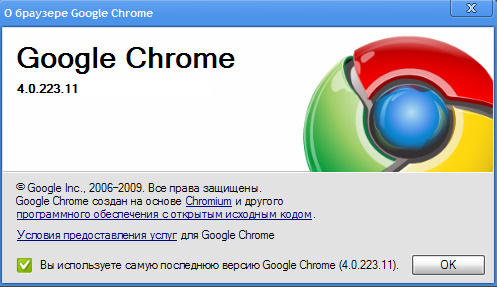 Google Chrome
Google Chrome После обновления браузер надо перезапустить. Теперь это ветка 4.x которая работает с аддонами.
Тут же я поставил XMarks и синхронизировал свои закладки, разбираясь дальше я увидел, что в хром встроено обновление закладок, с привязкой к гуглпочте. X-Marks был удален. Кстати в сравнении с ФФ, при установке аддонов и тем, браузер перезапускать не надо. Погуглив я нашел сайт с дополнениями. Там я нашел AdBlock для хрома. О нем немного подробней.
После установки аддона, а ставятся они простым кликом, на панеле у меня появилась кнопка.
Google Chrome
 Google Chrome
Google Chrome В пункте меню Preferences, нужно подписаться на нужный лист AdBlock'а. RuAdList - мой выбор =).
На этом первичная настройка резалки закончена. Теперь об остальных пунктах. Можно как и в FF блокировать элементы страниц. К примеру вам не нравиться фрейм на странице, его можно убрать. Нажимаем Atl+B и элементы при наведении на них мышью начинают подсвечиваться и если кликнуть мышью на ненужном элементе (не обязательно реклама), появиться вопрос, блокировать или нет..
Google Chrome
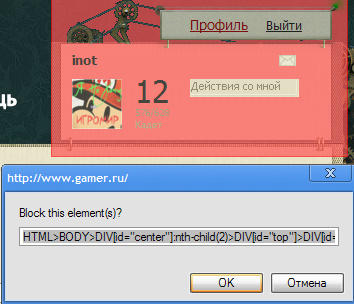 Google Chrome
Google Chrome При нажатии на кнопку OK. Этот элемент пропадет. Если случайно удалился не тот элемент, что нужно нажимаем Alt+L и последний заблокированный элемент вернеться. Если же надо вернуть что-то убранное ранее, нажимаем Alt+U и вся страница покажется целиком, будут подсвечены те области которые скрыты, при клике на них, они опять откроются.
Теперь об RSS. Полноценного RSS адонами в хром пока не добавить, но можно поставить аддон, который будет проверять гугловый RSS Reader.
Google Chrome
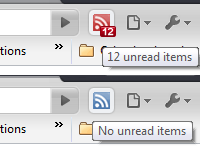 Google Chrome
Google Chrome Очень удобный аддон, мне понравился.
Теперь коротко об интересных мне аддонах.
1. Google Task Cheker - Проверяет таски в гугл календаре.
2. Gmail Checker - Проверяет гугл почту.
3. Smoothscroll - Делает скрол более гладким.
Остальные аддоны можно посмотреть тут или тут
Данная статья не призыв поставить Хром, просто информация для тех, кто как я(до вчерашнего дня) об этом еще не знали.
Источник - Hopa.ru - Пеарюсь )
www.gamer.ru






